Chơi game trên một chiếc PC cấu hình không quá mạnh mẽ không nhất thiết phải là một trải nghiệm tồi tệ. Nếu bạn đang gặp phải tình trạng tụt khung hình (FPS thấp) khi chiến game, một phần mềm tăng FPS có thể là giải pháp hữu ích. Các công cụ này thường giúp giải phóng tài nguyên hệ thống và tối ưu hóa hiệu suất để máy tính của bạn hoạt động mượt mà hơn. Dưới đây là những ứng dụng tốt nhất hiện nay được thiết kế cho mục đích này.
1. Razer Cortex: Giải Pháp Toàn Diện Cho Game Thủ
Razer Cortex là một bộ công cụ tối ưu hóa PC bao gồm tính năng Game Booster mạnh mẽ. Ứng dụng này hoạt động bằng cách tự động đóng các ứng dụng, tiến trình và dịch vụ không sử dụng đến trong nền, giải phóng tài nguyên hệ thống. Nó cũng có khả năng tắt các bản cập nhật tự động, dọn dẹp RAM và vô hiệu hóa chế độ CPU sleep để đảm bảo PC của bạn sử dụng tất cả tài nguyên sẵn có cho việc chơi game.
Booster Prime là một tính năng đáng chú ý khác, cho phép tối ưu hóa từng trò chơi cụ thể đã cài đặt trên máy tính của bạn. Mặc dù chỉ hoạt động trên một số tựa game chọn lọc, tính năng này thường mang lại cải thiện đáng kể về FPS. Cortex cũng tích hợp một trong những công cụ giám sát FPS trong game tốt nhất, cho phép bạn theo dõi trực tiếp mức khung hình và xem hiệu suất được cải thiện như thế nào sau mỗi lần tinh chỉnh. Khi hoàn thành phiên chơi game, bạn chỉ cần nhấp vào nút Restore Now để khôi phục mọi cài đặt PC về trạng thái ban đầu một cách dễ dàng.
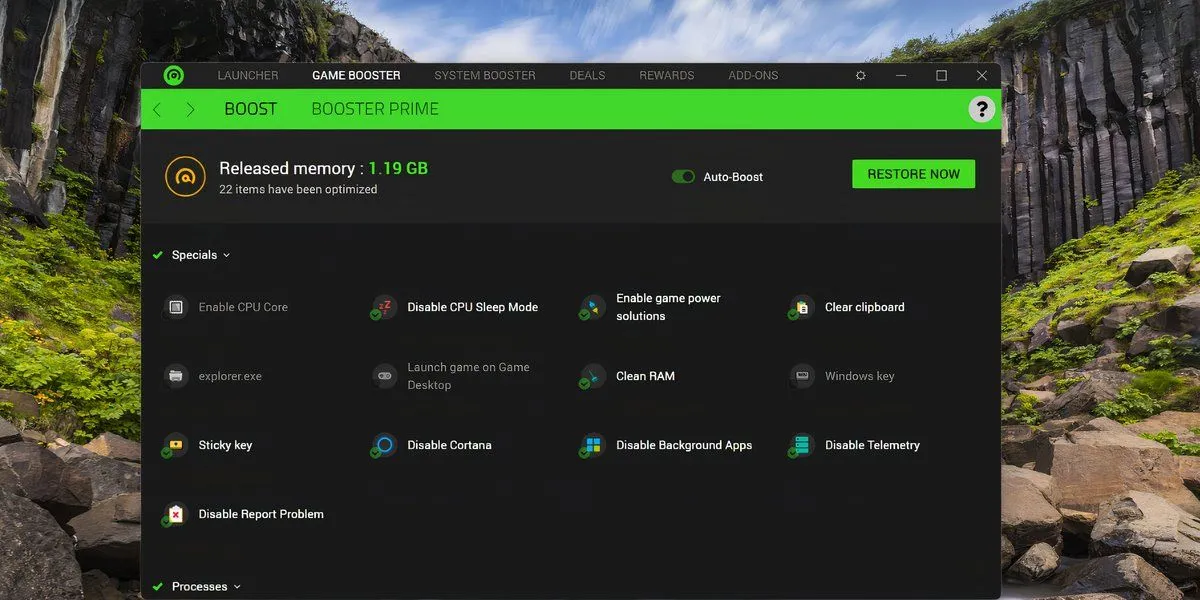 Màn hình Game Booster trong ứng dụng Razer Cortex trên Windows 11
Màn hình Game Booster trong ứng dụng Razer Cortex trên Windows 11
Tải xuống: Razer Cortex (Miễn phí)
2. Advanced System Optimizer: Tối Ưu Hệ Thống Toàn Diện
Giống như Razer Cortex, Advanced System Optimizer tích hợp nhiều công cụ tối ưu hóa PC và trò chơi vào một gói phần mềm duy nhất. Tuy nhiên, trọng tâm của chúng ta sẽ là các tính năng tối ưu hóa game.
Đầu tiên, Advanced System Optimizer tạo ra một môi trường máy tính ảo (virtual desktop) riêng biệt, nơi bạn có thể thêm và chạy các trò chơi. Điều này đồng thời giúp tắt các dịch vụ không cần thiết đang tiêu tốn bộ nhớ hệ thống. Mặc dù ứng dụng cũng có tính năng ánh xạ lại phím (key remap), nhưng chức năng này không trực tiếp cải thiện hiệu suất game.
Giao diện người dùng (UI) của Advanced System Optimizer chưa có nhiều thay đổi so với các phiên bản trước và có vẻ hơi lỗi thời khi so sánh với Razer Cortex. Ứng dụng này cung cấp bản dùng thử miễn phí giới hạn trong 24 giờ, sau đó bạn cần nâng cấp lên phiên bản trả phí để tiếp tục sử dụng.
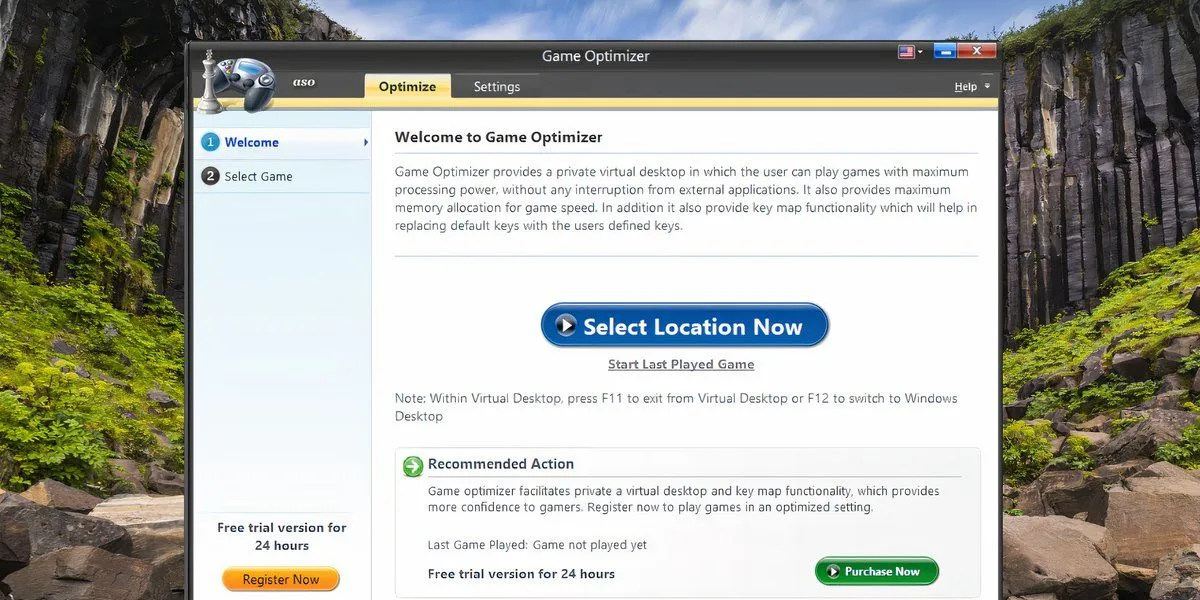 Cửa sổ Game Optimizer trong ứng dụng Advanced System Optimizer trên Windows 11
Cửa sổ Game Optimizer trong ứng dụng Advanced System Optimizer trên Windows 11
Tải xuống: Advanced System Optimizer (Bản dùng thử miễn phí, $50)
3. MSI Afterburner: Ép Xung Card Đồ Họa Chuyên Nghiệp
MSI Afterburner chủ yếu là một công cụ ép xung card đồ họa (GPU) chuyên nghiệp, cung cấp khả năng giám sát phần cứng và phản hồi hiệu suất PC theo thời gian thực. Phần mềm này tương thích với hầu hết các loại card đồ họa và có thể giúp bạn khai thác hiệu suất tối đa từ GPU thông qua việc ép xung.
Bạn có thể kiểm soát tần số xung nhịp, điện áp và tốc độ quạt của GPU để đạt được sự cân bằng tối ưu giữa nhiệt độ và hiệu suất. Tính năng One-Click Scanner của Afterburner sẽ quét PC của bạn và tìm ra các cài đặt ép xung cao nhất trong khi vẫn giữ cho GPU hoạt động ổn định. Để tránh cài đặt thêm các phần mềm không mong muốn (bloatware), hãy đảm bảo bạn bỏ chọn các tiện ích như Norton khi cài đặt MSI Afterburner.
 Màn hình chính MSI Afterburner trên Windows 11
Màn hình chính MSI Afterburner trên Windows 11
Tải xuống: MSI Afterburner (Miễn phí)
4. Wise Game Booster: Tối Ưu Game Đơn Giản và Miễn Phí
Wise Game Booster có chức năng chính là chấm dứt các ứng dụng và dịch vụ không cần thiết đang chạy nền. Nhờ đó, PC của bạn sẽ cấp phát nhiều tài nguyên hệ thống hơn cho trò chơi mà bạn đang chơi, giúp tăng FPS và giảm giật lag. Điểm cộng lớn của Wise Game Booster là hoàn toàn miễn phí và không gây khó chịu bởi các quảng cáo thường xuyên. Đây cũng là một trong số ít các ứng dụng tăng tốc game không đi kèm với bloatware như công cụ dọn dẹp registry hay file hệ thống mà Windows 11 đã có sẵn.
Bạn có thể thêm các trò chơi và ứng dụng liên quan vào danh sách My Games để dễ dàng quản lý cài đặt tối ưu hóa và kiểm tra các thông tin khác. Wise Game Booster còn gợi ý những tiến trình nên tắt để giảm thiểu rủi ro vô tình tắt nhầm một dịch vụ hệ thống quan trọng. Mọi tối ưu hóa đều có thể được hoàn tác chỉ với một cú nhấp chuột thông qua nút khôi phục (one-click restore).
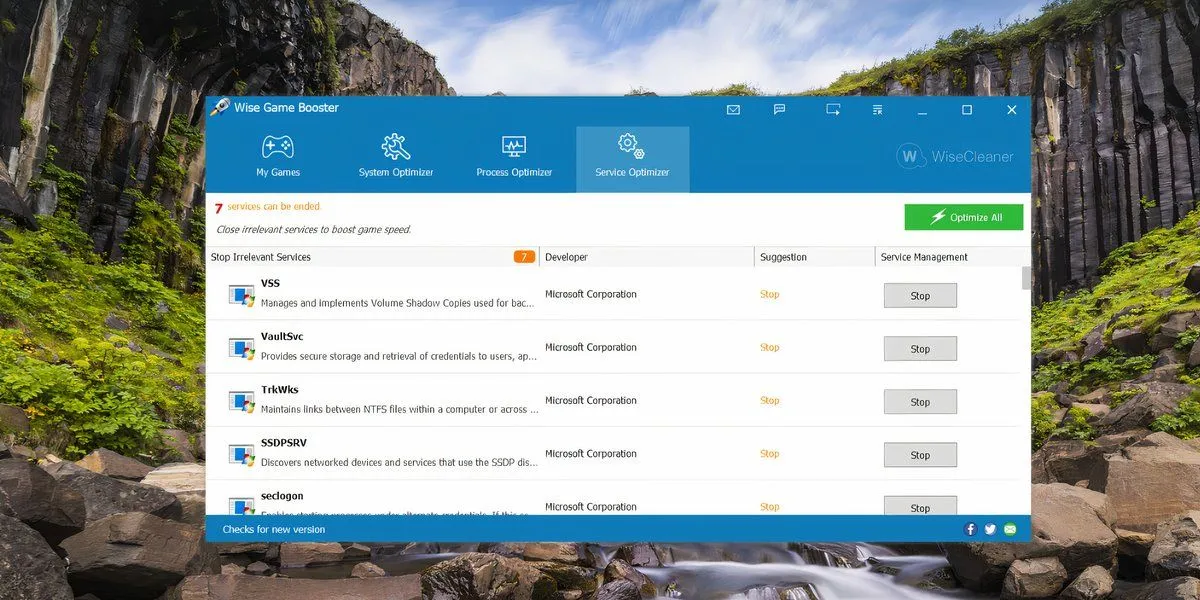 Cửa sổ Service Optimizer trong Wise Game Booster trên Windows 11
Cửa sổ Service Optimizer trong Wise Game Booster trên Windows 11
Tải xuống: Wise Game Booster (Miễn phí)
5. NVIDIA GeForce Experience: Tối Ưu Hóa Tích Hợp Cho GPU NVIDIA
NVIDIA GeForce Experience là phần mềm chính để tương tác với các card đồ họa NVIDIA. Ngoài việc cập nhật driver, hiển thị FPS trên màn hình và quay lại quá trình chơi game, công cụ này còn hỗ trợ bạn tối ưu hóa cài đặt trò chơi để đạt được mức FPS mượt mà hơn.
Để tăng FPS của một trò chơi, bạn chỉ cần thêm nó vào GeForce Experience. Sau đó, mở phần Details của game và nhấp vào Optimize. Nếu bạn là một game thủ có kinh nghiệm hơn, bạn cũng có thể tự mình tinh chỉnh cài đặt game trong GeForce Experience để đạt được sự cân bằng hoàn hảo giữa hiệu suất và chất lượng đồ họa.
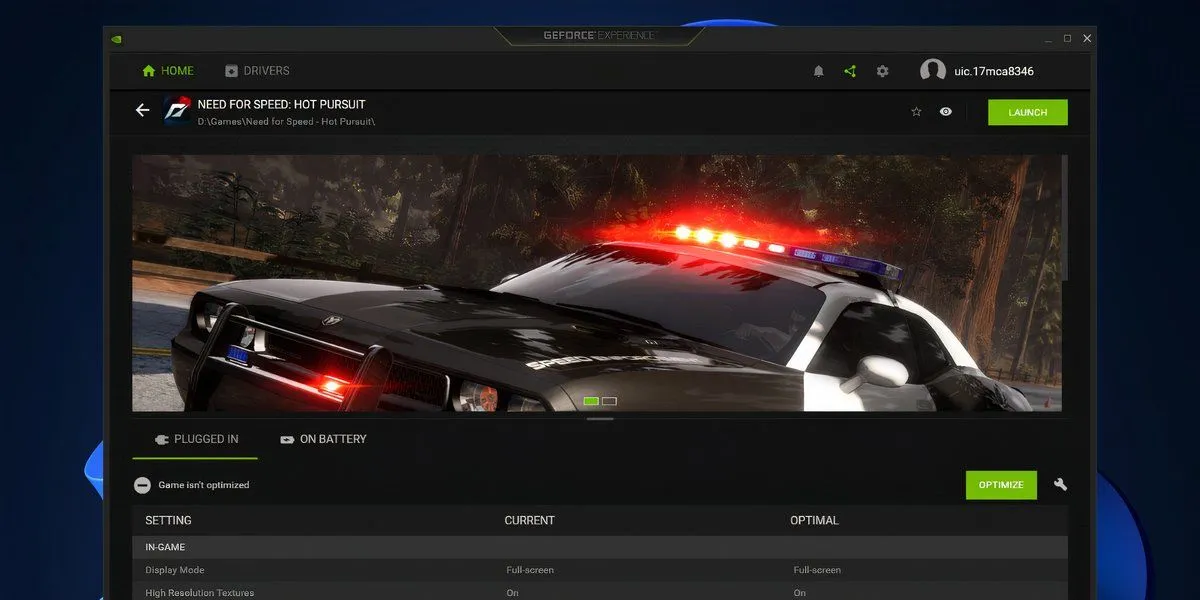 Màn hình Game Optimization trong ứng dụng NVIDIA GeForce Experience trên Windows 11
Màn hình Game Optimization trong ứng dụng NVIDIA GeForce Experience trên Windows 11
Tải xuống: GeForce Experience (Miễn phí)
Phần mềm tăng FPS sẽ không thể biến PC cấu hình yếu của bạn thành một cỗ máy chơi game mạnh mẽ một cách thần kỳ. Tuy nhiên, chúng có thể thực hiện các tinh chỉnh nhỏ nhưng quan trọng, như loại bỏ khóa CPU sleep và giải phóng bộ nhớ bị tiêu tốn bởi Windows và các dịch vụ bên thứ ba không cần thiết. Điều này giúp hệ thống tập trung tài nguyên vào game, mang lại trải nghiệm mượt mà hơn.
Hãy tránh xa các ứng dụng tăng tốc đã lâu không được duy trì hoặc cập nhật, hoặc những phần mềm tuyên bố tăng hiệu suất PC lên 200% và đi kèm với các tính năng vô nghĩa như diệt virus hay dọn dẹp sâu – những chức năng mà Windows 11 đã có sẵn. Nếu không, bạn có thể vô tình cài đặt bloatware hoặc, trong trường hợp xấu hơn, là phần mềm độc hại (malware) vào máy tính của mình.


